La riga di comando di Windows è molto fruttuosa, ricca di funzionalità e comandi che ti danno una quantità impressionante di controllo sul tuo sistema operativo. Sfortunatamente, il passaggio dalla riga di comando al desktop è una delle cose che impedisce alle persone di usarlo. Gli utenti Linux traggono vantaggio dai loro terminali molto più degli utenti Windows per questo motivo. Esistono, tuttavia, molte convenzioni della riga di comando che le persone di solito non coprono e porterebbero a un'esperienza desktop/cmd senza soluzione di continuità. Diamo un'occhiata ad alcuni di questi, vero?
1. Ricevi l'output direttamente negli appunti
Una delle maggiori lamentele che ho avuto sulla riga di comando è l'incapacità di copiare/incollare facilmente le cose dalla riga di comando nelle applicazioni desktop. Questo fastidio rende molte persone alla larga da qualsiasi cosa abbia a che fare con la riga di comando ed è diventato uno dei più grandi cruccioni per alcuni fanatici di Windows. Non sanno che possono semplicemente copiare qualunque output della riga di comando tramite l'interruttore "clip". Copiamo negli appunti l'elenco dei file nella directory corrente:
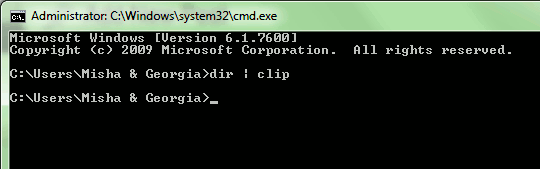
Se non sai cos'era quel separatore, è una pipa. Puoi raggiungerlo digitando "Shift" e il tasto barra rovesciata (di solito situato a sinistra di "Invio").
2. Output su un file
Quindi, qualcuno ti chiede di inviare il contenuto di un comando come allegato via e-mail. Come risolvete questo problema? Forse vuoi modificare i contenuti prima di incollarli su una finestra. Il modo migliore per farlo è stampare il contenuto dei risultati di un comando in un file. Simile all'interruttore "clip", questo è qualcosa che richiede un po' di digitazione extra dopo il comando. Proviamo a copiare l'elenco dei file all'interno della directory corrente in un file di testo:
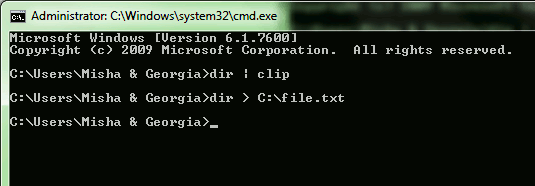
È stato molto semplice, vero? Non dimenticare di mettere le virgolette attorno al percorso del file se hai spazi nel nome!
3. Mostra la cronologia dei comandi
Un modo rapido, sia in Windows che in Linux, per mostrare il tuo ultimo comando è premere il tasto "freccia su" sulla tastiera. Ma se digiti un sacco di comandi, non vuoi davvero premere quel tasto ripetutamente finché non arrivi a quello che stai cercando. Bene, ecco perché digiti "doskey /history". Vediamo come appare per un secondo:
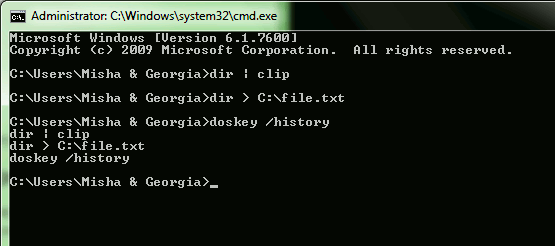
Proprio come la visualizzazione della cronologia del browser, mostra ogni comando digitato fino alla lettera. In questo modo, non devi fare alcuna navigazione inutile con i tasti freccia.
4. Esegui diversi comandi contemporaneamente
Questo potrebbe sorprenderti se sei nuovo nella riga di comando, ma ci sono modi per eseguire più routine in un colpo solo. Supponiamo che tu voglia vedere il tuo IP nello stesso momento in cui vorresti vedere quali connessioni sta effettuando il tuo computer. Puoi eliminare lo spazio extra causato dall'avvio di un nuovo comando due volte eseguendo entrambi in un'unica riga. Lascia che ti mostri cosa intendo:
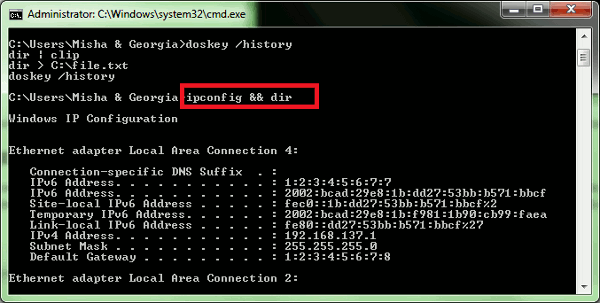
Il "&&" unisce due comandi qualsiasi. Ho appena cercato il mio IP e la struttura della directory. La struttura della directory apparirà sotto tutti gli adattatori Ethernet sul mio server (molto!).
La parte migliore
Sapevi che puoi combinare tutto ciò che hai imparato qui all'interno della riga di comando? Prova a digitare
ipconfig &&dir> C:\file.txt
Questo eseguirà entrambi i comandi e stamperà il loro output in un file. Facci sapere se questo ti ha aiutato nella sezione commenti! Se hai altri trucchi da condividere, non esitare a farlo!
Divulgazione di affiliazione: Make Tech Easier può guadagnare commissioni sui prodotti acquistati tramite i nostri link, il che supporta il lavoro che svolgiamo per i nostri lettori.


